Toimimattoman Apple Watchin mikrofonin korjaaminen

Apple Watch on älykello, jossa on sisäänrakennetut kuntoiluominaisuudet. Se yhdistää molempien maailmojen parhaat puolet ja voi korvata iPhonesi joissain tilanteissa. Voit vastata viesteihin, pyytää Siriä etsimään jotain, vastaanottaa tai soittaa puheluita (vain LTE-versio) ja paljon muuta.
Monet näistä ominaisuuksista edellyttävät, että mikrofoni toimii hyvin ja suorittaa nämä tehtävät ongelmitta. Mutta jos Apple Watch -mikrofoni ei toimi kunnolla, se häiritsee käyttökokemusta. Ja jos sinulla on ollut mikrofoniongelmia Apple Watchissasi viime aikoina, tässä on muutamia vaiheita Apple Watchin korjaamiseksi. Mutta ennen kuin jatkan, haluan käsitellä ongelmaa, joka on ilmaantunut äskettäin.
- Mikrofoniongelmat Apple Watch Series 8:ssa ja Ultrassa
- 7 tapaa korjata mikrofoni, joka ei toimi Apple Watchissa
Mikrofoniongelmat Apple Watch Series 8:ssa ja Ultrassa
Viime aikoina Apple Watch Series 8:n ja Apple Watch Ultran käyttäjät ovat kohdanneet mikrofoniongelmia. Noise-sovellus näyttää ”Mittaus keskeytetty” -virheen ja aikoo ilmoittaa mikrofonivirheestä. Tämä ei kuitenkaan ole järjestelmän laajuinen virhe. Tämä näkyy vain Noise-sovelluksessa, kun yrität mitata ympäristön melua tai jos olet asettanut sen tunnistamaan ja raportoimaan ympäristön melutasot automaattisesti.
Kaikki käyttäjät eivät kohtaa tätä ongelmaa, joka todennäköisesti liittyy ohjelmistoon. Sanon tämän, koska Apple Watchin uudelleenkäynnistys ratkaisee ongelman. On suositeltavaa käynnistää Apple Watch uudelleen useita kertoja, jos se ei korjaa virhettä.
Tämä on kuitenkin väliaikainen ratkaisu ja sama virhe ilmestyy pian uudelleen. Tämän jälkeen voimme odottaa Applen korjaavan ongelman pian, mutta toistaiseksi voit katsoa alla olevia ohjeita ja tarkistaa, ovatko ne hyödyllisiä.
7 tapaa korjata mikrofoni, joka ei toimi Apple Watchissa
Jos Apple Watchin mikrofoni on lakannut toimimasta, tässä on seitsemän pikakorjausta, joita voit kokeilla heti. Aloitetaan!
1. Irrota kotelo Apple Watchista.
Apple Watch -kotelot ovat erittäin suosittuja työntekijöiden keskuudessa. Tämä johtuu siitä, että näyttö saattaa rikkoutua, naarmuuntua jne. Myös kotelon käyttäminen Apple Watchin suojaamiseen on hyvä valinta, ellei sinulla ole Apple Watch Ultraa, jonka rakenne on erittäin kestävä.
Apple Watchin kotelo ei tietenkään ole kaikkein miellyttävin silmää, mutta voit olla varma, että Apple Watch on turvassa. Lisäksi monet työntekijät pitävät parempana tapausta. On kuitenkin mahdollista, että kotelo saattaa häiritä Apple Watchin mikrofoneja. Kannen poistaminen voi ratkaista ongelman.
2. Puhdista Apple Watch
Ensimmäinen askel, joka sinun tulee tehdä, kun portti alkaa toimia väärin, on tarkistaa, häiritsevätkö esteet (pöly, lika, lika jne.) yhteyttä. Vaikka porteille ei ole fyysisiä onteloita, koska Apple Watch latautuu langattomasti, kaiuttimen ja mikrofonin kotelossa on aukot.
Muista puhdistaa nämä ontelot perusteellisesti. Puhdistussarja voi olla hyvä valinta tähän.
3. Tarkista yhteys iPhoneen
Apple Watch voi korvata iPhonesi ja suorittaa useita toimintoja itsenäisesti. Tarvitset kuitenkin iPhonen Apple Watchin määrittämiseen. Tämä todistaa Apple Watchin riippuvuuden iPhonesta.
Jos kohtaat ongelman, jonka mukaan Apple Watchin mikrofonit eivät toimi puheluiden aikana, sinun on ensin tarkistettava, ovatko ne yhteydessä iPhoneesi. Tätä varten:
- Avaa Apple Watchin lukitus.
- Pyyhkäise ylös aloitusnäytön alareunasta.
- Tällä hetkellä:
- Apple Watch näyttää vihreän iPhone-kuvakkeen, jos se on yhdistetty iPhoneen.
- Jos Apple Watch ei ole yhdistetty iPhoneen, se näyttää punaisen iPhone-kuvakkeen, jossa on yliviivattu väri.
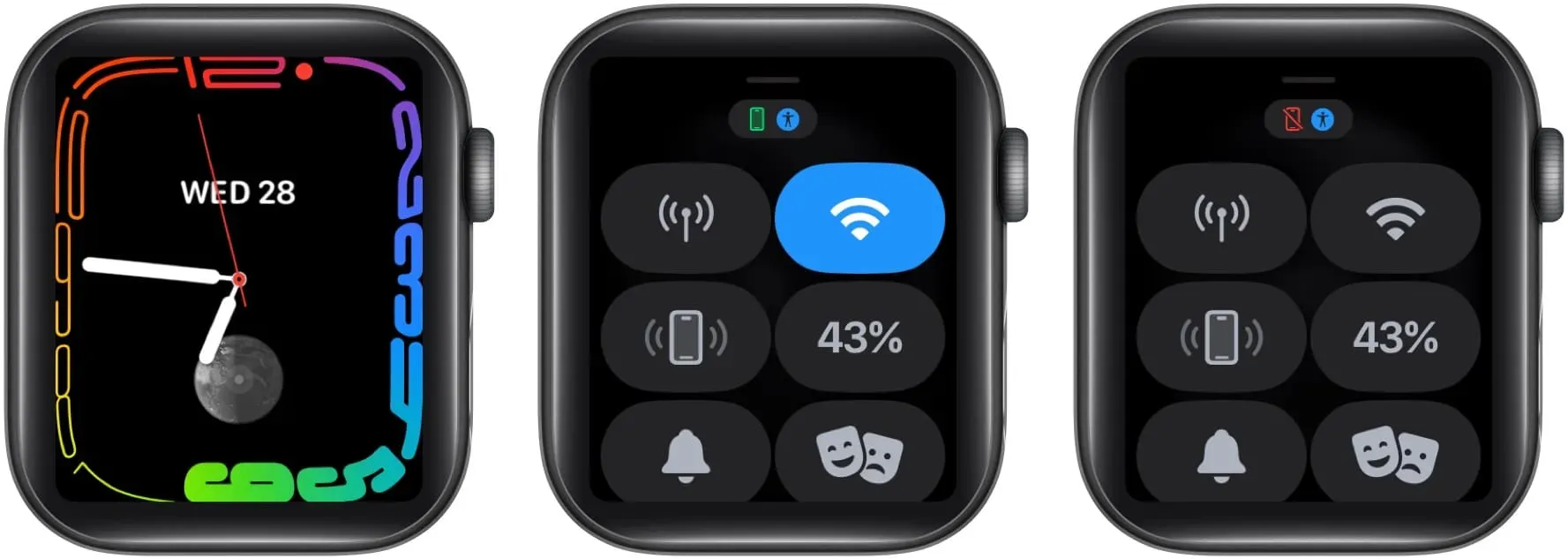
Joskus ratkaisut niin suurilta vaikuttaviin ongelmiin ovat yleensä aivan edessämme, kuten tässäkin voi olla.
4. Liitä Apple Watch uudelleen.
Jos Apple Watch on kytketty, mutta mikrofoni ei vieläkään toimi, pariliitosongelma saattaa olla. Ja ilmeinen ratkaisu on poistaa Apple Watchin pariliitos ja muodostaa se sitten takaisin iPhoneen.
5. Tarkista ohjelmistopäivitykset
Ohjelmistovirheet voivat saada Apple Watchin mikrofonin lakkaamaan toimimasta. Apple on testannut Apple Watch -ohjelmistoa – watchOS – pitkään ennen julkisen koontiversion julkaisua. Tämä tehdään virheiden tarkistamiseksi ja korjaamiseksi.
Ohjelmistovirheet jäävät kuitenkin joskus huomaamatta ja päätyvät vakaisiin ohjelmistoversioihin. Jos näin on ja monet käyttäjät ovat jo ilmoittaneet ongelmasta, Apple todennäköisesti julkaisee ohjelmistopäivityksen sen korjaamiseksi.
Sinun tulisi siirtyä Asetuksiin ja päivittää Apple Watch välittömästi. Tässä on opas, jonka avulla voit oppia päivittämään Apple Watchin.
6. Käynnistä iPhone ja Apple Watch uudelleen.
Sähköisten laitteiden uudelleenkäynnistys on vanha tapa saada ne toimimaan. Yksi syy on se, että uudelleenkäynnistys tyhjentää RAM-muistin ja välimuistin. Huomaa, että se ei tyhjennä kaikkia välimuistitiedostoja, mutta useita väliaikaisia tiedostoja. Laitteiden uudelleenkäynnistäminen osoittautuu kuitenkin hyödylliseksi.
Koska iPhone-malleja on useita, niillä kaikilla on erilainen uudelleenkäynnistystapa. Samasta syystä meillä on yksityiskohtainen opas iPhonen nollaamiseen, ja voit myös katsoa oppaamme Apple Watchin nollaamisesta. Nämä artikkelit tarjoavat sinulle erilaisia tapoja käynnistää laitteesi uudelleen.
7. Palauta Apple Watchin tehdasasetukset.
Yksi viimeisistä vaihtoehdoista on palauttaa Apple Watchin tehdasasetukset. Tämä ei ole suosituin vaihe, koska se nollaa kaikki asetukset kokonaan. Joten suosittelemme, että teet varmuuskopion ja tallennat sen iCloudiin. Muista tutustua Apple Watchin varmuuskopiointi- ja palautusoppaaseemme sujuvan kokemuksen saamiseksi.
8. Ota yhteyttä Apple-tukeen.
Viimeinen ratkaisu, johon voit turvautua, on Applen tuki. Jos laitteessa on valmistusvirhe, Apple korjaa sen mielellään. Lisäksi, jos laitteesi on takuun alainen ja sinulla on AppleCare tai AppleCare Plus, korjauskustannukset ovat minimaaliset.
Voit suunnata lähimpään Apple Storeen tai lukea artikkelistamme, kuinka voit ottaa yhteyttä Apple-tukeen ja tehdä se suoraan missä olet.
No se oli kovaa ja selkeää
Toivon, että näiden vaiheiden jälkeen Apple Watch -mikrofoni toimii hyvin. Lisäksi Apple-tukeen ottaminen tai toimittaminen lähimpään myymälään on viimeinen keino, mutta se tarjoaa sinulle varmasti ratkaisun. Apple on tunnettu palvelustaan, eivätkä he ole koskaan pettäneet minua.



Vastaa